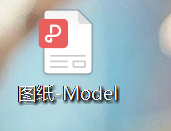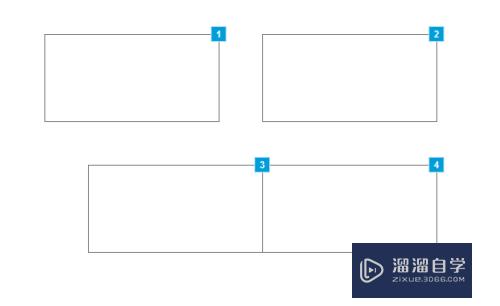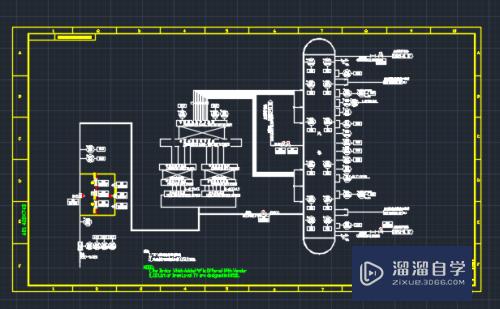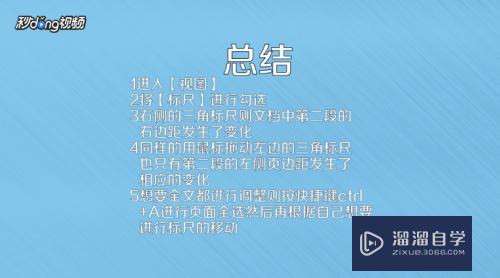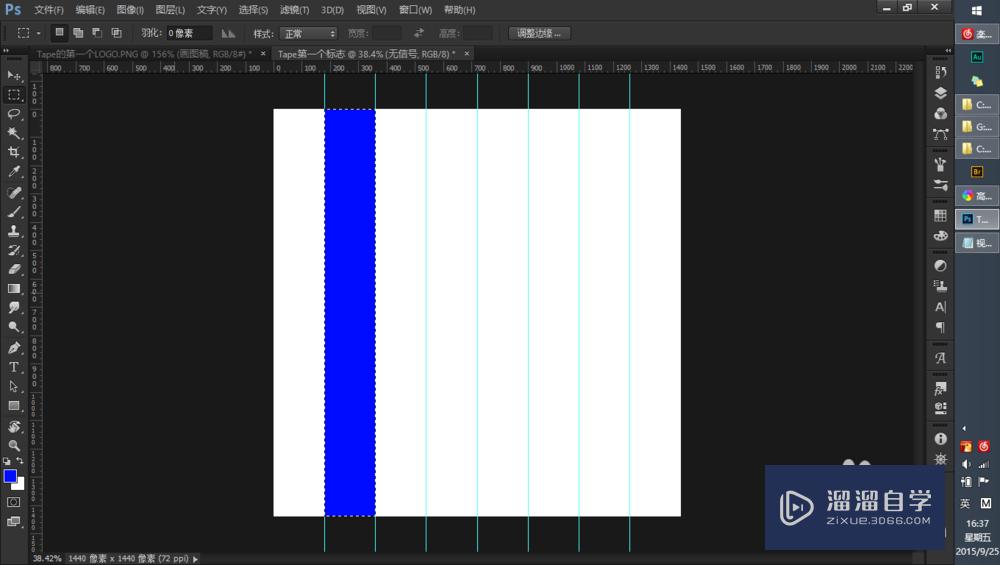CAD怎样添加特殊符号(cad怎样添加特殊符号图形)优质
CAD是一款非常实用的绘图建模软件。软件的应用领域广泛。如建筑。土木工程。电器工程和制造业等。都非常的受欢迎。不同行业的图纸。会有对应需要使用的特殊符号。那么CAD怎样添加特殊符号?小渲这就来操作给大家看看。
图文不详细?可以点击观看【CAD免费视频教程】
工具/软件
硬件型号:小米 RedmiBookPro 14
系统版本:Windows7
所需软件:CAD2010
方法/步骤
第1步
打开cad。将光标定位到底部得命令行处。如下图。
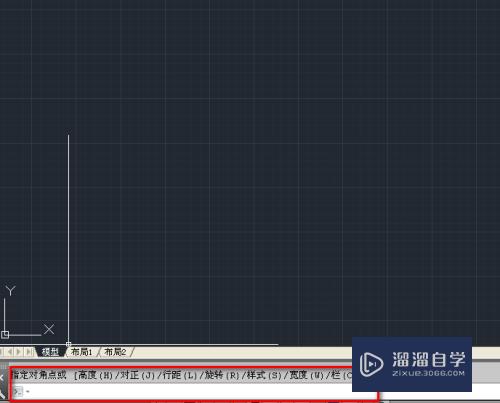
第2步
输入T。按回车执行MTEXT命令。如下图。
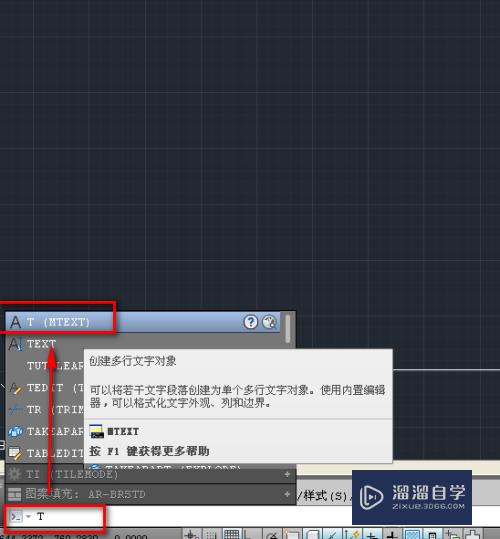
第3步
在作图区拖出一个文本框。如下图。
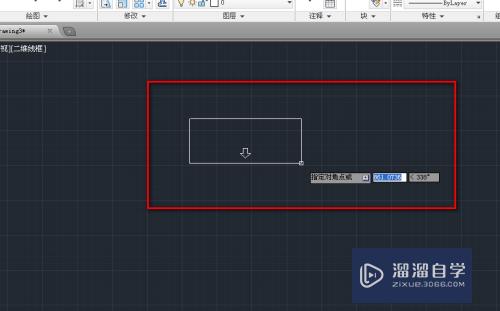
第4步
在文本框中。点击鼠标右键。选择符号。如下图。
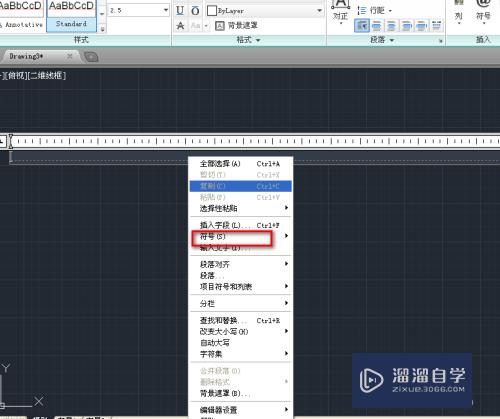
第5步
在符号栏。我们可以看到有很多我们常用得特殊字符。如下图。
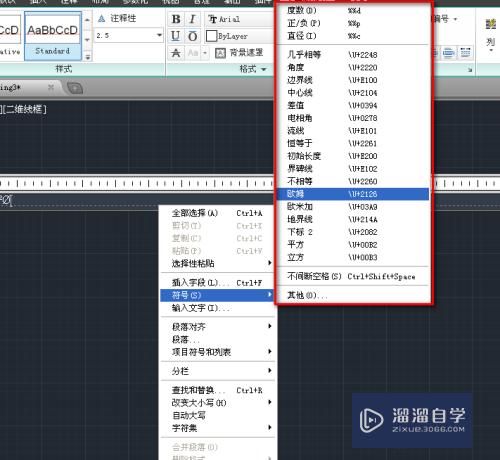
第6步
我们选择要输入得字符。这时我们可以看到文本框中已经出现了特殊字符。如下图。
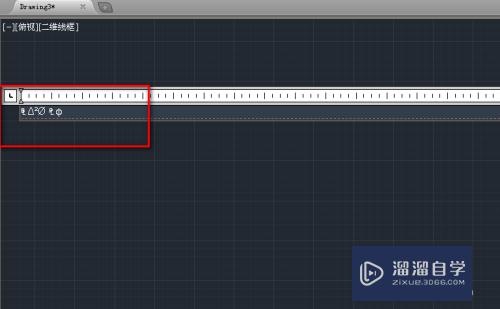
第7步
点击做图区空白处。这时我们发现已经输出了特殊字符。如下图。
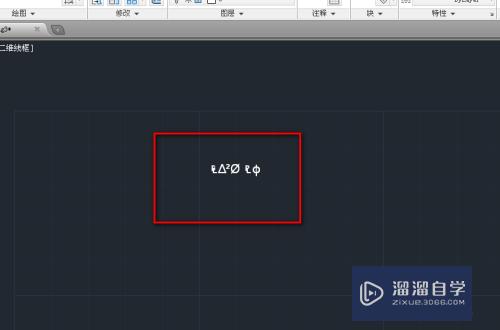
以上关于“CAD怎样添加特殊符号(cad怎样添加特殊符号图形)”的内容小渲今天就介绍到这里。希望这篇文章能够帮助到小伙伴们解决问题。如果觉得教程不详细的话。可以在本站搜索相关的教程学习哦!
更多精选教程文章推荐
以上是由资深渲染大师 小渲 整理编辑的,如果觉得对你有帮助,可以收藏或分享给身边的人
本文标题:CAD怎样添加特殊符号(cad怎样添加特殊符号图形)
本文地址:http://www.hszkedu.com/73266.html ,转载请注明来源:云渲染教程网
友情提示:本站内容均为网友发布,并不代表本站立场,如果本站的信息无意侵犯了您的版权,请联系我们及时处理,分享目的仅供大家学习与参考,不代表云渲染农场的立场!
本文地址:http://www.hszkedu.com/73266.html ,转载请注明来源:云渲染教程网
友情提示:本站内容均为网友发布,并不代表本站立场,如果本站的信息无意侵犯了您的版权,请联系我们及时处理,分享目的仅供大家学习与参考,不代表云渲染农场的立场!